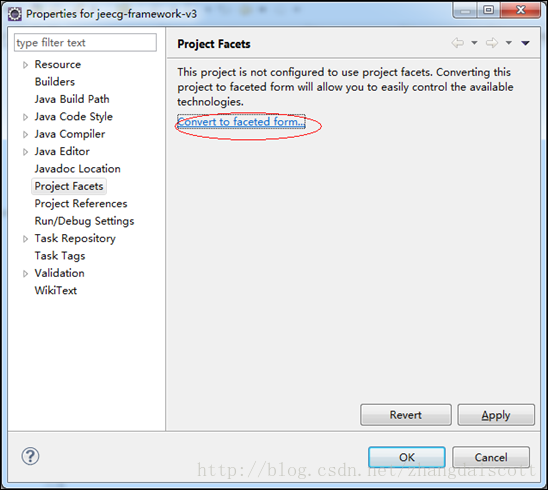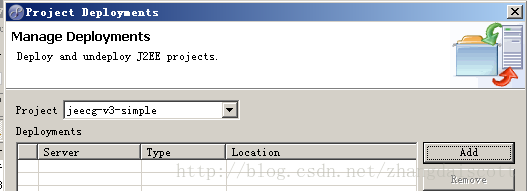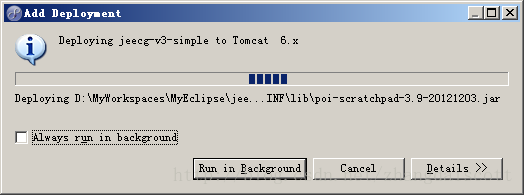開發指南專題四 JEECG微雲快速開發平臺--JEECG開發環境搭建
分享一下我老師大神的人工智慧教程!零基礎,通俗易懂!http://blog.csdn.net/jiangjunshow
也歡迎大家轉載本篇文章。分享知識,造福人民,實現我們中華民族偉大復興!
開發指南專題四:JEECG微雲快速開發平臺開發環境搭建
JEECG推薦的開發環境為Myeclipse8.5/Eclipse3.7+JDK1.6+Tomcat6.0
1.1. JAVA環境配置
通過Oracle的官方地址下載JDK開發包:
http://www.oracle.com/technetwork/java/javase/downloads/index.html
推薦下載最新的Java SE 6版本,目前最新的Java SE 6 SDK版本為Update 43,如圖31所示。

將下載的開發包安裝到本機非中文路徑的目錄中,如本機的D:\Program Files\Java\jdk1.6.0_43。
JAVA_HOME= D:\Program Files\Java\jdk1.6.0_43 PATH=%JAVA_HOME%/bin; Classpath=.;%JAVA_HOME%\lib; |
安裝完JDK之後,需要配置本機的環境變數如下:
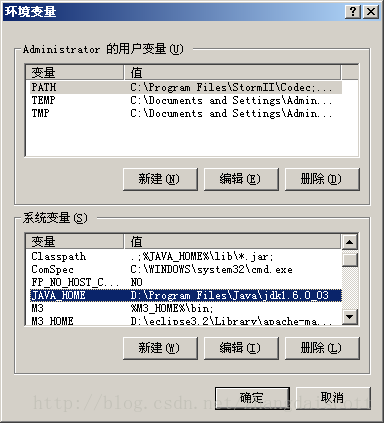
2.1. 專案匯入開發環境
JEECG的目前最新版本為V3.4.2,原始碼地址:https://code.csdn.net/zhangdaiscott/JEECG
將下載到的原始碼解壓到本地磁碟,通過MyEclipse的Import->Existing Projects into Workspace功能將原始碼匯入到MyEclipse開發環境中,在專案匯入之後,需要對編譯環境進行檢查,如果編譯環境中缺少J2EE支援的話,需要手動加上,如圖32所示。
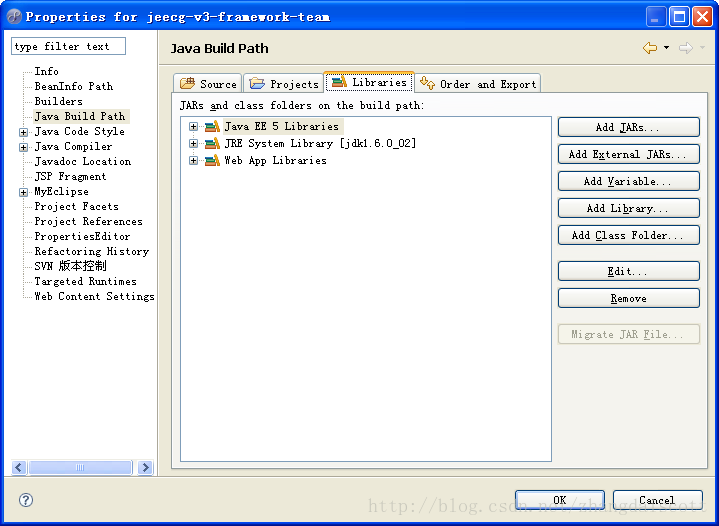
圖32 Myeclipse編譯環境
如果你使用的是eclipse,而不是MyEclipse做為開發工具,將專案匯入到eclipse之後,需要為專案新增eclipse的WTP專案支援。
在匯入的工程上右鍵Propertis->Project Facets,選擇Convert to faceted from…,如圖33所示。
圖33為工程新增WTP專案支援
在開啟的介面中,勾選“Dynamic Web Module”和“Java”,分別選擇其Version為2.5和1.6,併為專案新增Tomcat的執行時支援,如圖34所示。
選擇完Project Facets之後,點選介面下方的“Futher configuration avaliable”連結,在彈出的新視窗中,填寫Content directory的值為“WebRoot”,並將Generate web.xml deployment descriptor前面的複選框取消勾選,併為“Content root”命名為合適的值,如圖35所示。
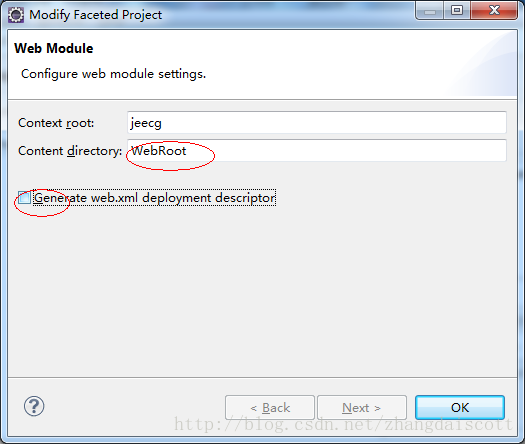
圖35 Web Module設定
2.2. 資料庫初始化及資料來源配置
路徑:/jeecg-v3-simple/resources/dbconfig.properties 的檔案是JEECG的資料庫配置檔案,Oracle/Mysql/Postgres等資料庫的連線配置在此檔案中都有示例,以下僅以mysql為例做配置講解。
在mysql資料庫中新建一編碼為UTF8的資料庫jeecg。
配置好資料庫連線:
由於JEECG採用的是hibernat註解方式管理表,故不需再去手動建立表。當初次使用本框架時需要建立表,所以需要配置create來自動建立表,初次之後請選用其他配置屬性,如update,否則每次啟動工程時都會重新建表,表中的資料也會丟失。
2.3. 釋出工程
配置好JDK環境並建立資料庫後,在MyEclipse中將工程釋出到tomcat下,釋出操作步驟如下,
1、點選選單欄中的 Deploy MyEclipse J2ee Project to Server

2、在彈出的視窗project處選擇匯入的JEECG工程,點選右側的 Add 按鈕
3、在彈出的視窗server處選擇tomcat,然後點選下方的 Finish 按鈕,回到上一視窗,點 OK 按鈕
啟動成功以後,在瀏覽器位址列中輸入http://localhost:8080/jeecg/,開啟的介面如圖39所示。2.4 專案啟動
啟動專案會自動建表,此時使用show tables;命令檢視資料庫中的表,可以看到如圖36的結果,已經有45張表入庫。
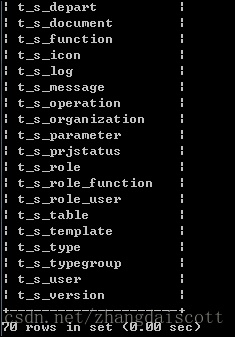
2.4專案啟動
Tomcat啟動成功以後,在瀏覽器位址列中輸入http://localhost:8080/jeecg/,開啟的介面如圖39所示。

初始化資料:點選是否初始化資料,進行資料初始化
登陸:輸入使用者名稱密碼admin/123456,登陸進入主介面,如圖310所示。
至此,開發環境搭建完成。
給我老師的人工智慧教程打call!http://blog.csdn.net/jiangjunshow